Sundsulgege see Task Manageri või Taskkill käsuga
- Probleemi põhjustavad tavaliselt programmid, mis on Outlookiga integreeritud või sellega ühendatud.
- Faksitarkvara, rämpsposti- või viirusetõrjetarkvara ning pihuarvutite sünkroonimistarkvara on nende programmide hulgas, mis võivad Outlooki tööle jääda.
- Probleemid kasutajaprofiili või sätetega võivad samuti põhjustada Outlooki ootuspärase sulgemise.
- Kolmandate osapoolte lisandmoodulite ja integreeritud programmide keelamine võib lahendada Outlooki sulgemise probleemi.
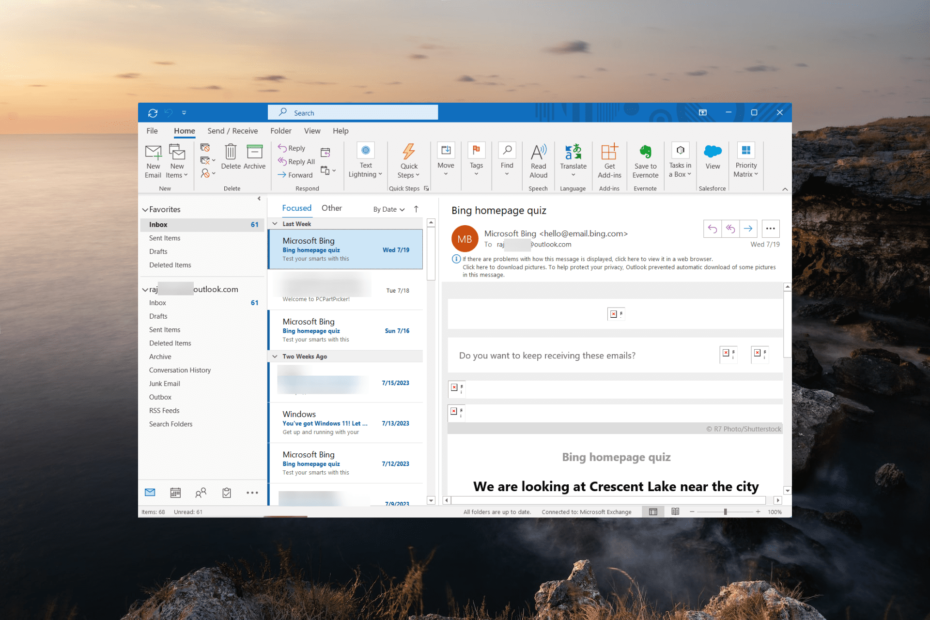
XINSTALLIMINE Klõpsates ALLALAADIMISE FAILIL
- Laadige alla Fortect ja installige see arvutis.
- Käivitage tööriista skannimisprotsess rikutud failide otsimiseks, mis on teie probleemi allikaks.
- Paremklõpsake Alusta remonti et tööriist saaks käivitada fikseerimisalgoritmi.
- Fortecti on alla laadinud 0 lugejad sel kuul.
Mõnikord, kui sulgete Outlooki rakenduse, ei sulgu see täielikult, mistõttu ei saa te seda hiljem uuesti avada, mistõttu peate arvuti taaskäivitama.
Mõnel juhul, kui proovite lülitage arvuti välja, Outlook jääb avatuks, takistades Windowsi sulgemist välja arvatud juhul, kui te seda sunniviisiliselt välja lülitate.
Kui klõpsate Lülita välja ja jätke arvuti kiirustades, eeldades, et see lülitub automaatselt välja, võib Outlook takistada teie süsteemi väljalülitamist ja see jääb sisselülitatuks, kuni tagasi jõuate, mis võib olla tüütu.
Outlooki rakenduse sundsulgemine ja taasavamine on parim viis probleemi lahendamiseks, kui Outlook ei sulgu täielikult, hangub, ei reageeri või kuvab tõrkeid.
Miks mu Outlook ei sulgu täielikult?
Eksperdi nõuanne:
SPONSEERITUD
Mõnda arvutiprobleemi on raske lahendada, eriti kui tegemist on puuduvate või rikutud Windowsi süsteemifailide ja hoidlatega.
Kasutage kindlasti spetsiaalset tööriista, nt Fortect, mis skannib ja asendab teie katkised failid oma hoidlast värskete versioonidega.
Kui Outlook ei sulgu korralikult, on selle põhjuseks tõenäoliselt lisandmoodulid või muud integreeritud programmid, mis seda segavad. Mõned levinumad põhjused on järgmised:
- Taustaprotsessid: Outlookis võivad taustal töötada taustaprotsessid või ülesanded, mis võivad takistada selle täielikku sulgemist.
- Rikutud andmefailid: Kui Outlooki andmefailid on rikutud, võib see programmi sulgemisel põhjustada ootamatuid probleeme.
- Tarkvarakonfliktid: võivad tekkida konfliktid muu arvutis töötava tarkvara või rakendustega Outlook külmub või ei sulgu korralikult.
- Outlooki värskendused: Mõnikord võivad Outlooki värskendused või parandused tuua kaasa uusi vigu, mis mõjutavad selle väljalülitumist.
- Viirusetõrjetarkvara: Mõned viirusetõrjeprogrammid võivad Outlookiga suhelda ja selle töös hoida, et tagada teie meilide ja manuste turvalisus.
Kuidas Outlooki sundida sulgema?
Enne Outlooki rakenduse sundlõpetamise erinevate meetodite proovimist kaaluge järgmisi kiireid lahendusi.
- Kasutage otseteed: Vajutage ALT + F4 klahve üheaegselt, et sundida rakendusest väljuma. See annab programmile aega, et see ise sulguks, kuid pidage meeles, et see võib võtta mõne hetke ja seda ei juhtu kohe.
- Lõpetage katkestavad programmid: Sulgege rakendused, mis võivad takistada Outlooki nõuetekohast sulgemist (nt faksitarkvara, viirusetõrjetarkvara, sünkroonimistarkvara, Skype või rämpspostivastased filtrid). Nende rakenduste sulgemisega saate tagada, et Outlook sulgub häireteta.
- Taaskäivitage arvuti: Arvuti taaskäivitamine lõpetab Outlooki ja kõik sellega seotud protsessid. Kui aga mõned muud olulised toimingud on pooleli ja te ei soovi nende keskel arvutit taaskäivitada, saate arvuti taaskäivitada, kui kõik muud Outlooki lõpetamise katsed ebaõnnestuvad.
1. Tapa Outlooki protsessid tegumihalduris
- Vajutage Ctrl + Shift + Esc käivitamiseks kiirklahve Tegumihaldur.
- Mine lehele Üksikasjad vahekaart ja otsige üles OUTLOOK.EXE protsessi. Seejärel paremklõpsake sellel ja valige Lõpeta ülesanne.
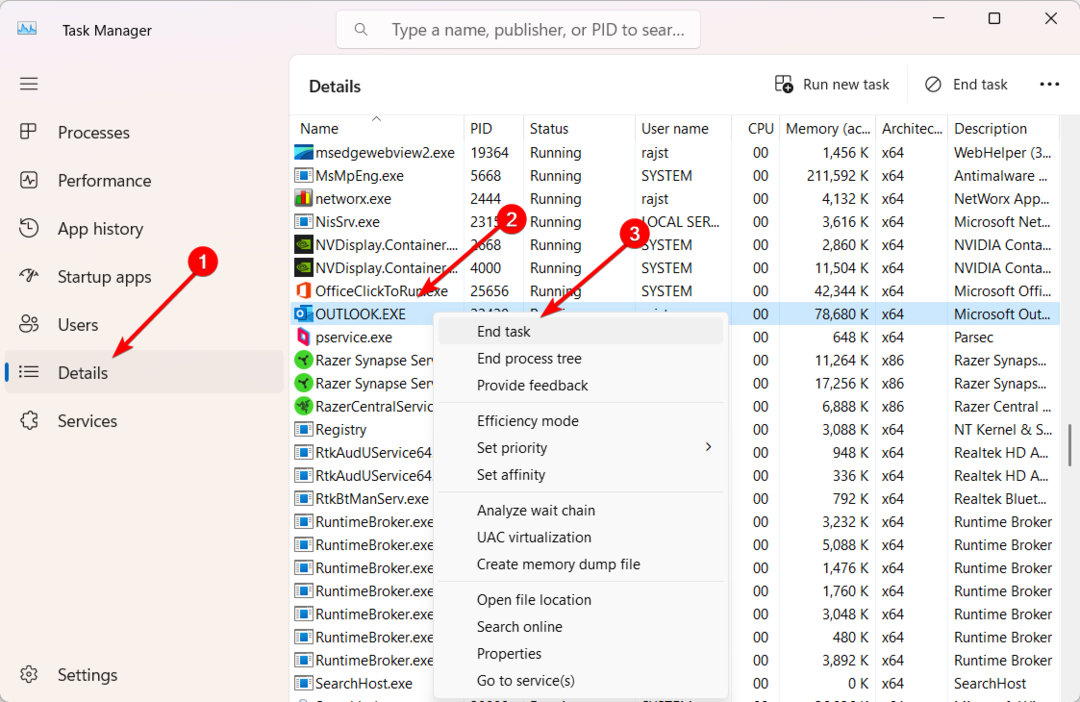
- Kui dialoogiboks seda küsib, klõpsake Lõpeta protsess et sundida Outlooki rakendust tapma.
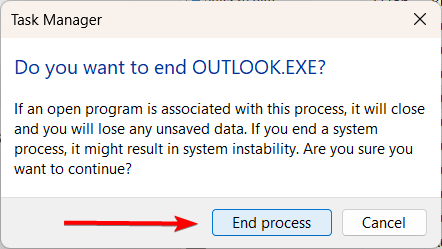
Kuid pidage meeles, et Outlooki sulgemine võib kaasa tuua võimaliku andmete kadumise või riknemise, eriti kui teil on meilides või muudes üksustes salvestamata muudatusi.
2. Käivitage käsk Taskkill
- Paremklõpsake töölaual tühjal alal ja valige Uus, siis Otsetee.
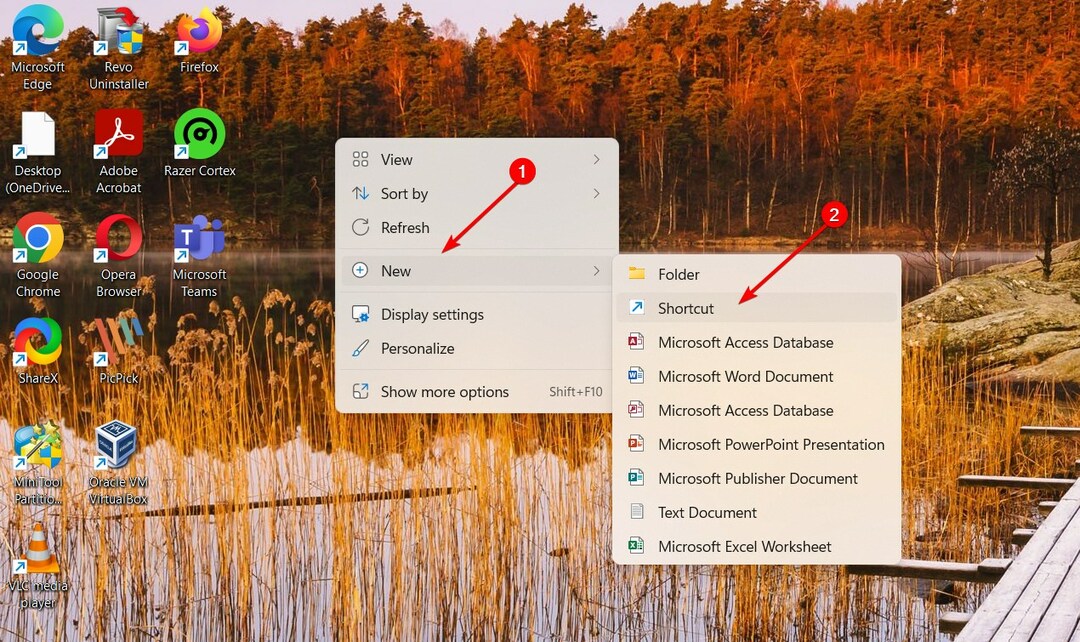
- Tippige lahtrisse järgmine käsk Tippige üksuse asukoht välja ja klõpsake Edasi:
taskkill /f /fi “status eq not responding”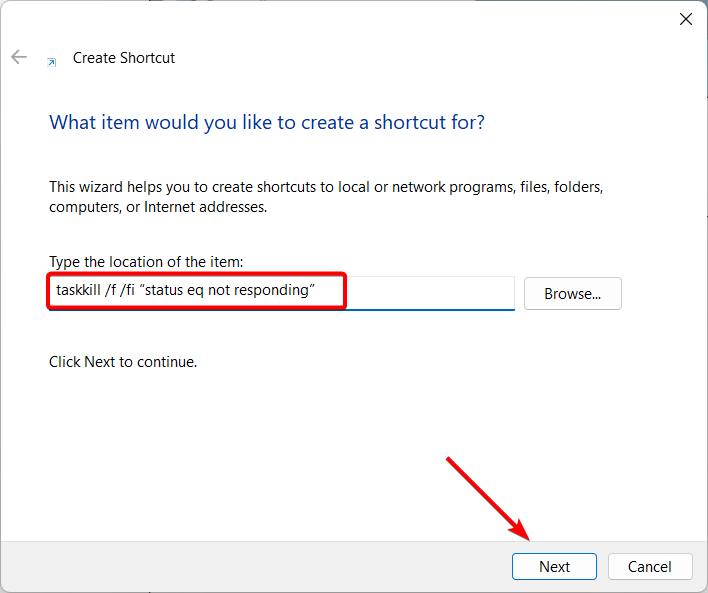
- Sisestage otsetee nimi ja klõpsake Lõpetama.
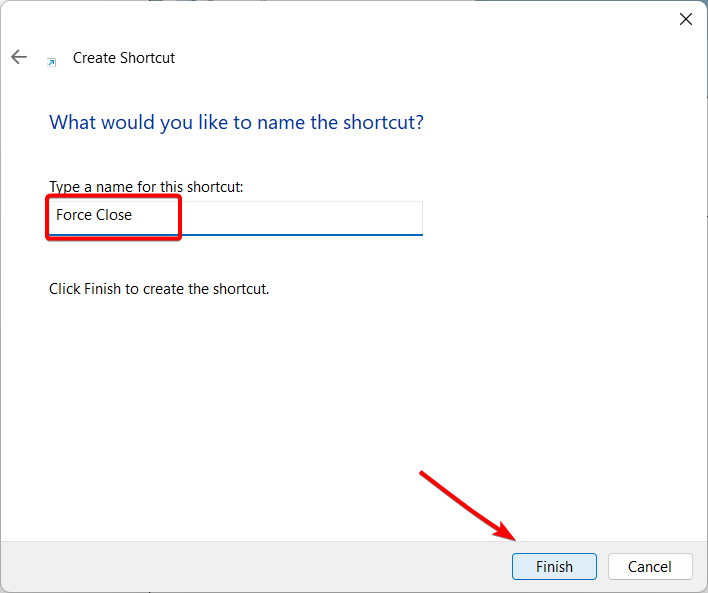
- Nüüd on teie töölaual otsetee, mis käivitab taskkill käsk.
- Kui Outlooki rakenduse sulgemine ebaõnnestub, tehke lihtsalt topeltklõps otseteel.
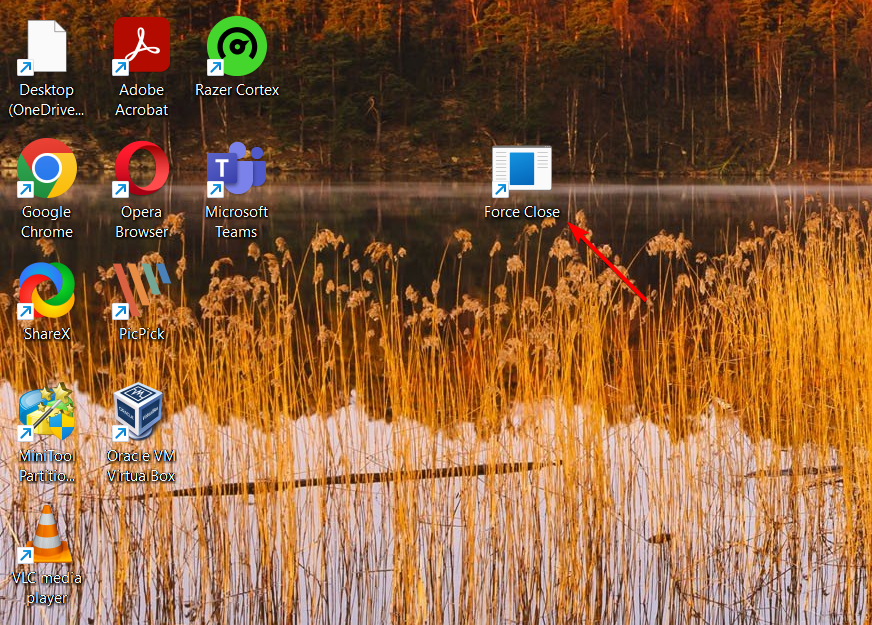
- Pärast otsetee käivitamist peaks Outlook kohe sundsulgema.
3. Outlooki sundsulgemine käsuviiba abil
- Vajutage Windows + R avada Jookse käsukasti, tippige cmd, ja vajutage Sisenema.
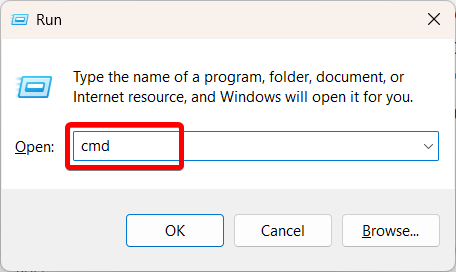
- Kõigi töötavate protsesside loetlemiseks tippige järgmine käsk:
tasklist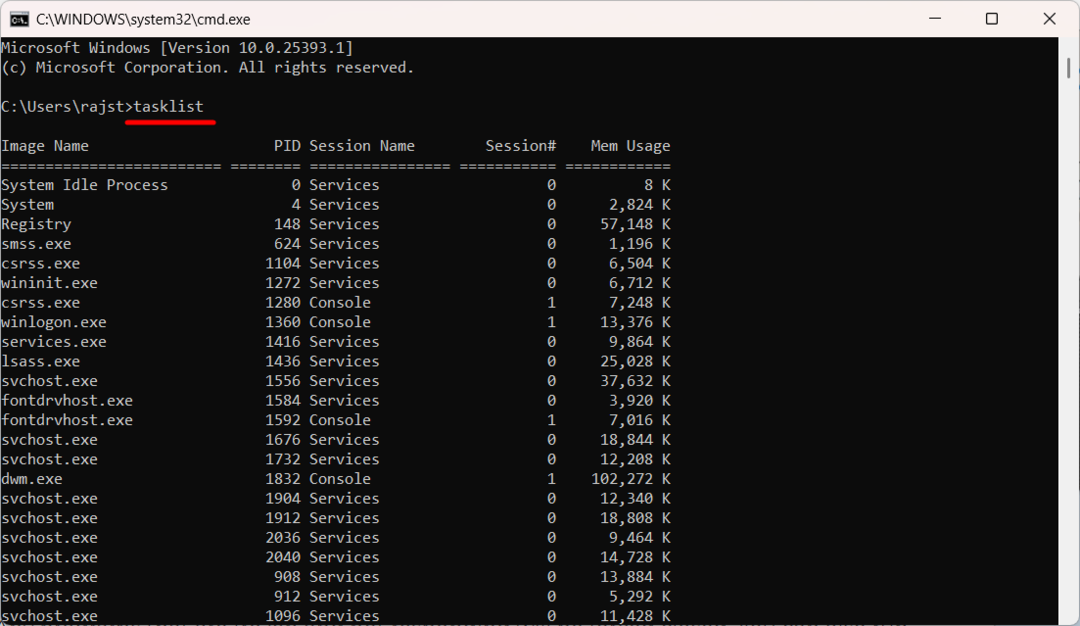
- Under Pildi nimi veerus otsige üles ja kinnitage Outlooki rakenduse protsessi(de) nimi. See on tavaliselt OUTLOOK.EXE või OUTLOOK.EXE*32.
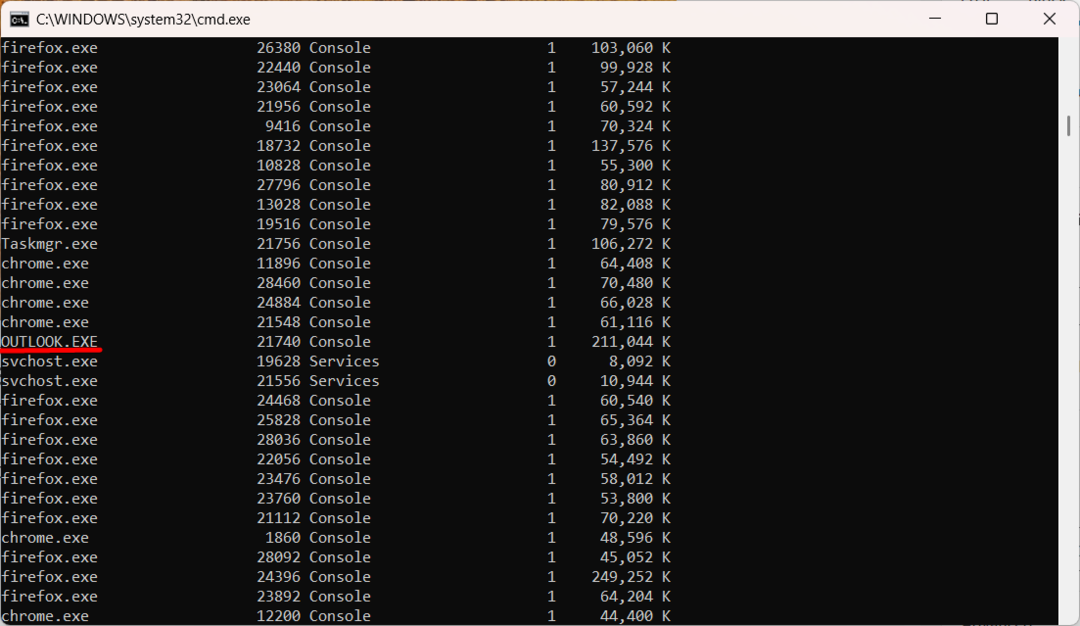
- Nüüd tippige järgmine käsk ja vajutage Sisenema, asendamine OUTLOOK.EXE protsessi nimetusega (vajadusel):
taskkill /IM OUTLOOK.EXE /f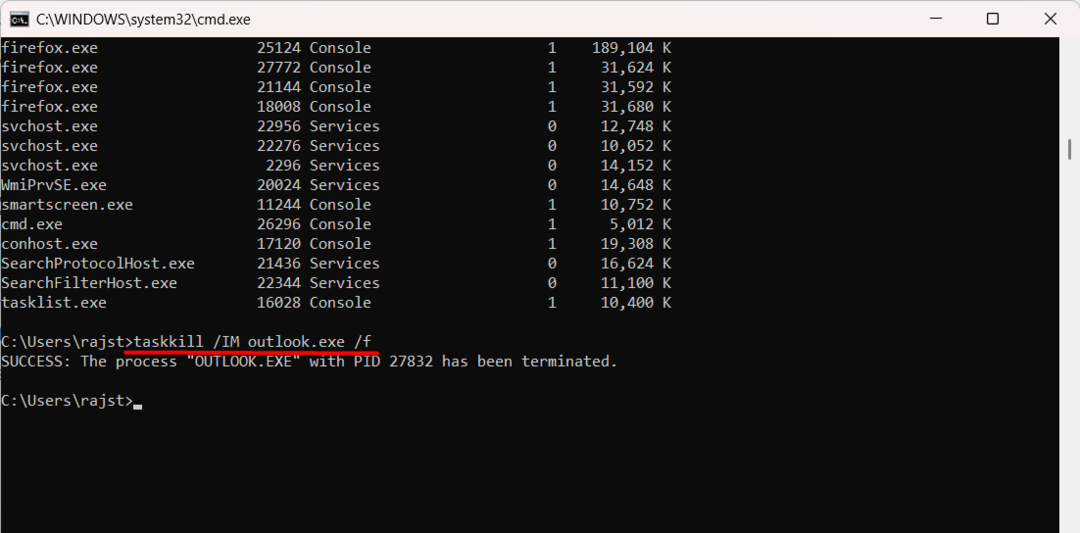
- Kui käsk on edukalt täidetud, suletakse Outlooki rakendus jõuga.
Kui teil on probleeme, näiteks Outlook ei sulgu või ei reageeri, Outlooki käivitamine turvarežiimis võib aidata rakendusega seotud probleeme tõhusalt lahendada.
Kas teil on neid samme järgides probleeme esinenud või leidsite mõne muu viisi rakenduse sundimiseks sulgemiseks? Palun andke meile sellest allpool olevas kommentaaride jaotises teada.
Kas teil on endiselt probleeme?
SPONSEERITUD
Kui ülaltoodud soovitused ei ole teie probleemi lahendanud, võib teie arvutis esineda tõsisemaid Windowsi probleeme. Soovitame valida kõik-ühes lahenduse nagu Fortect probleemide tõhusaks lahendamiseks. Pärast installimist klõpsake lihtsalt nuppu Vaata ja paranda nuppu ja seejärel vajutage Alusta remonti.

![Kustutatud / arhiivitud Outlooki sõnumite taastamine [Juhend]](/f/198f4b37b8048f16c3c2a72f2fc14019.jpg?width=300&height=460)
